ホームページ >ソフトウェアチュートリアル >オフィスソフトウェア >Excelの集計機能の使い方
Excelの集計機能の使い方
- WBOYWBOYWBOYWBOYWBOYWBOYWBOYWBOYWBOYWBOYWBOYWBOYWB転載
- 2024-03-20 10:34:05692ブラウズ
phpエディタバナナは、COUNT、COUNTIF、COUNTIFSなど、Excelでよく使われるカウント関数を紹介します。これらの機能により、ユーザーはデータ内の適格なデータの数を迅速かつ正確にカウントし、作業効率を向上させることができます。これらのカウント関数の使い方を学ぶことで、データテーブルをより適切に扱うことができ、必要な情報をすぐに取得できるようになり、仕事や勉強が容易になります。次は、これらExcelの集計関数の具体的な使い方を学んでいきましょう!
1. まず、以下の図に示すように、カウントする必要があるチャートを開きます。
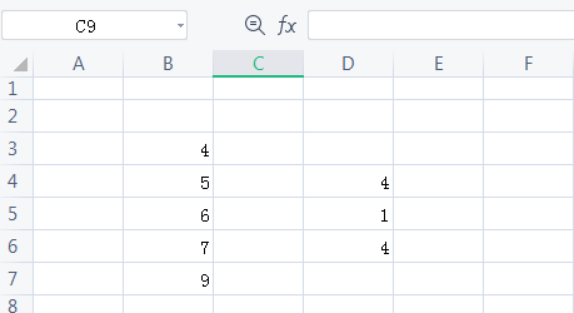
#2. 次に、下図に示すように、カウント結果を取得するセルをマウスで選択します。
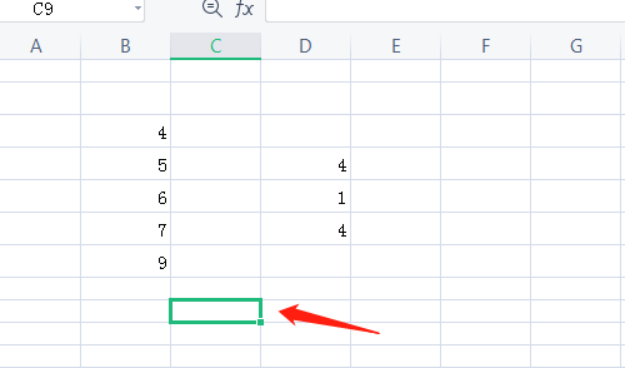
3. 上部のツールバーで [数式] ツールバーを見つけてクリックします。このとき、図に示すように、合計の下にある下の三角形を引き続き選択してクリックします。下の図。
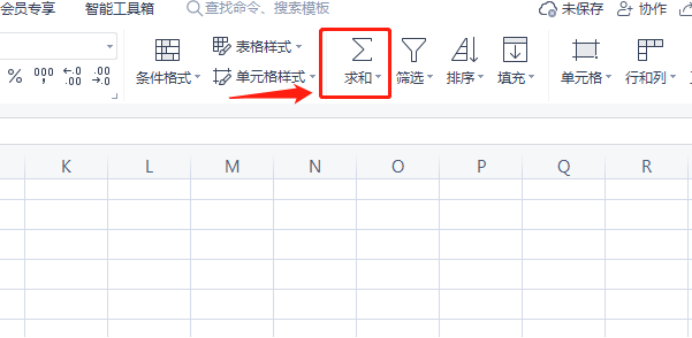
4. 開くと、下に平均などの選択肢がたくさんあることがわかりますが、今回は[カウント]ボタンを選択します。ポップアップ式 では、次の図に示すように、マウスを使用してカウントする必要があるすべてのデータを選択し、括弧内の領域をカウントしたい領域に変更します。
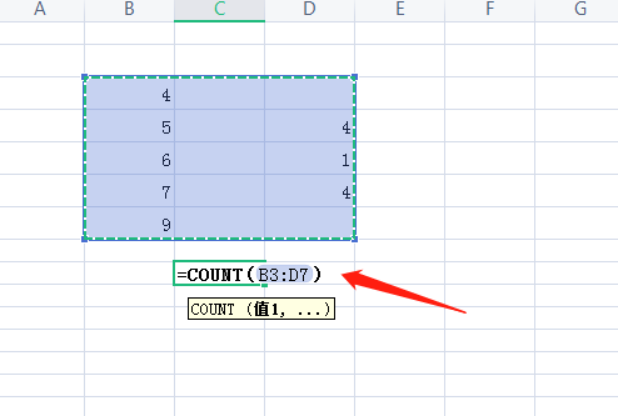
#5. 最後に Enter キー (Enter キー) を押すと、下図に示すようにカウント結果が表示されます。
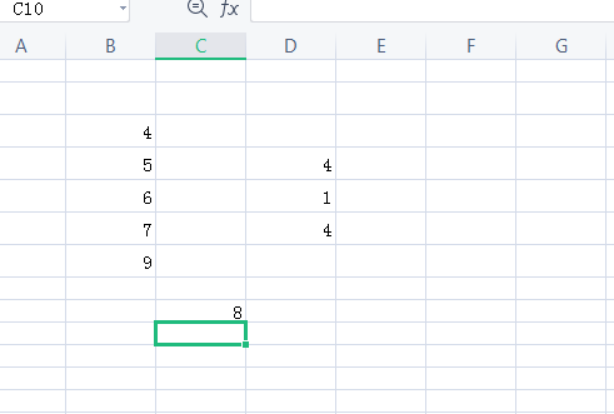
#これで、Excel のカウント関数の使い方を学習しました。データ内の数字やテキストの数をカウントしたい場合は、この関数を使用できます。この操作を覚えると、いちいち手作業で数字を数える手間が省け、作業効率が上がります。
以上がExcelの集計機能の使い方の詳細内容です。詳細については、PHP 中国語 Web サイトの他の関連記事を参照してください。

